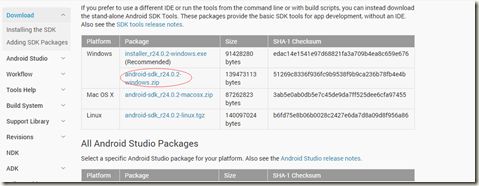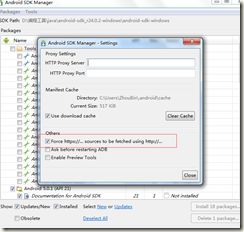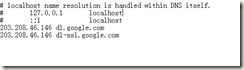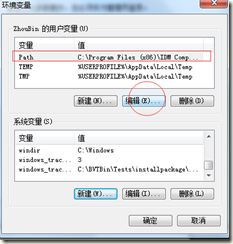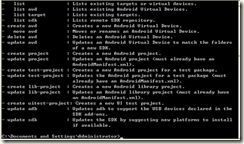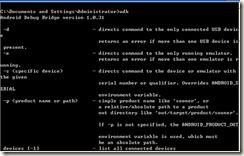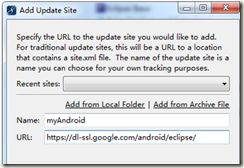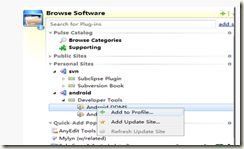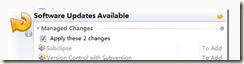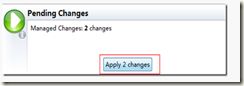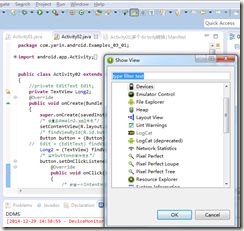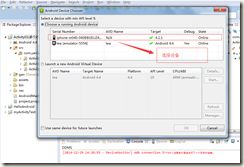MyEclipse搭建安卓环境
当然先下载IDE和Java的JDK文件后下载Android Sdk文件
下载地址
http://developer.android.com/sdk/index.html
tools:该目录下存放大量Android开发工具,例如SDK Manager、androidavd、emulator、ddms等等。
platform-tools:存放Android不同平台的相关工具;随着SDK更新版本,这里的工具会有相应更新变化,但是一般都是向后兼容。最常用的是Android Debug Bridge(adb)工具;
add-ons:该目录下存放额外的附加软件,刚解压时为空;
platform:该目录下存放不同版本的Android;
docs:Android SDK文档;
samples:不同版本下的代码示例。(根据需要下载)
打开SDK Manager,进行配置Toos下选择Option
配置Host文件
Windows在C:\WINDOWS\system32\drivers\etc目录下
配置环境变量
我的电脑,属性,高级系统设置,环境变量
为什要配置环境变量?
配置Android SDK环境变量主要是为Android命令行工具提供方便,可以直接在终端使用部分shell命令。Android SDK附带了一系列命令行工具,位于Android SDK安装目录的tools文件夹以及platform-tools下;虽然eclipse+ADT可以帮助我们很好的控制Android开发环境,但是命令行工具提供的强大功能还是不容小视滴,所以配置Android SDk环境还是有必要的。
1. 开“环境变量”,在“系统变量”中新建SDK_HOME变量,并将SDK目录添加进去(例如:D:\adt-bundle-windows-x86-20130514\sdk)
2.编辑Path变量。保证现有变量值后面有一个分号“;”,然后添加%SDK_HOME%\tools;%SDK_HOME%\platform-tools;
3.测试SDK环境
测试是否成功:开始-运行-输入cmd-在终端输入
android -h
adb
安装ADT
ADT(Android Development Tools)是一个Eclipse插件,我们开发Android应用就得不停在命令行里敲各种命令,除非你是记事本开发狂人,否则还是老老实实享受ADT带来的方便吧。至于Eclipse本身可以去eclipse.org下载,这里就不再提供了。
1.打开eclipse的help菜单->MyEclipse Configuration Center
2.进入后点击 Software 标签,在Browser Software后面的 add site
url输入地址:https://dll-ssl.google.com/android/eclipse/
配置MyEclipse
点击window –>preferences
在Android选项,填写好SDK location
AVD的管理
利用手机为模拟器进行开发
在Eclipse开发环境中,通过Window->Show View->Other->Android打开设备视图
*:当然手机要正确安装驱动和开启开发者模式
参考文献: